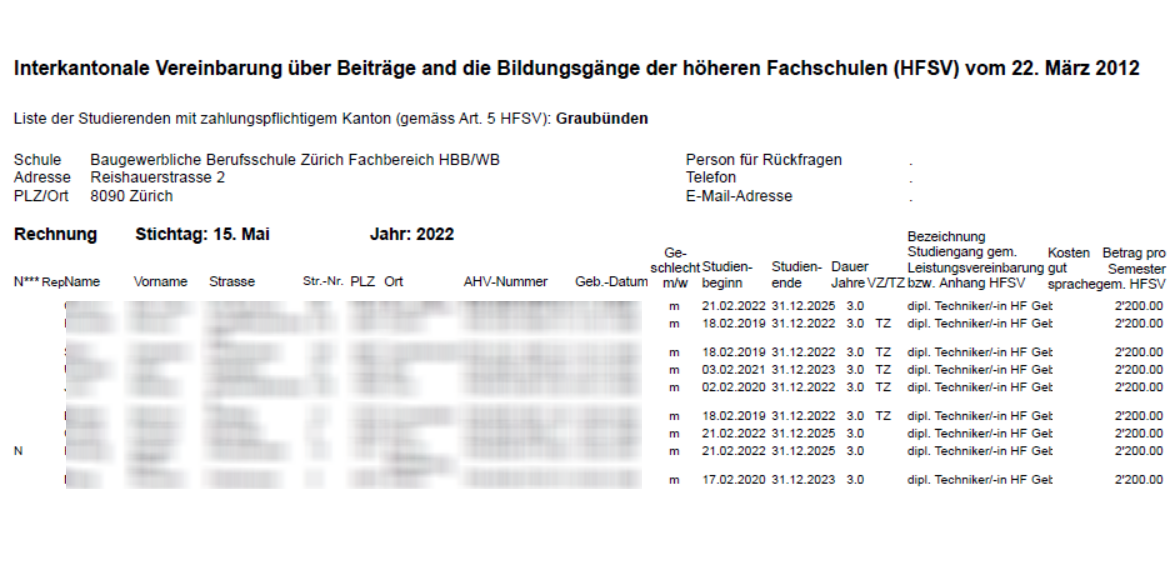Finden Sie Merkblätter zur Weiterbildung sowie Fakturierung.
Merkblätter WB Weiterbildung
Anmeldung sperren
MIt dem Häkchen Anmeldung sperren kann ein Kurs für weitere Anmeldungen geschlossen werden. Das gleiche funktioniert auch für Abmeldungen.
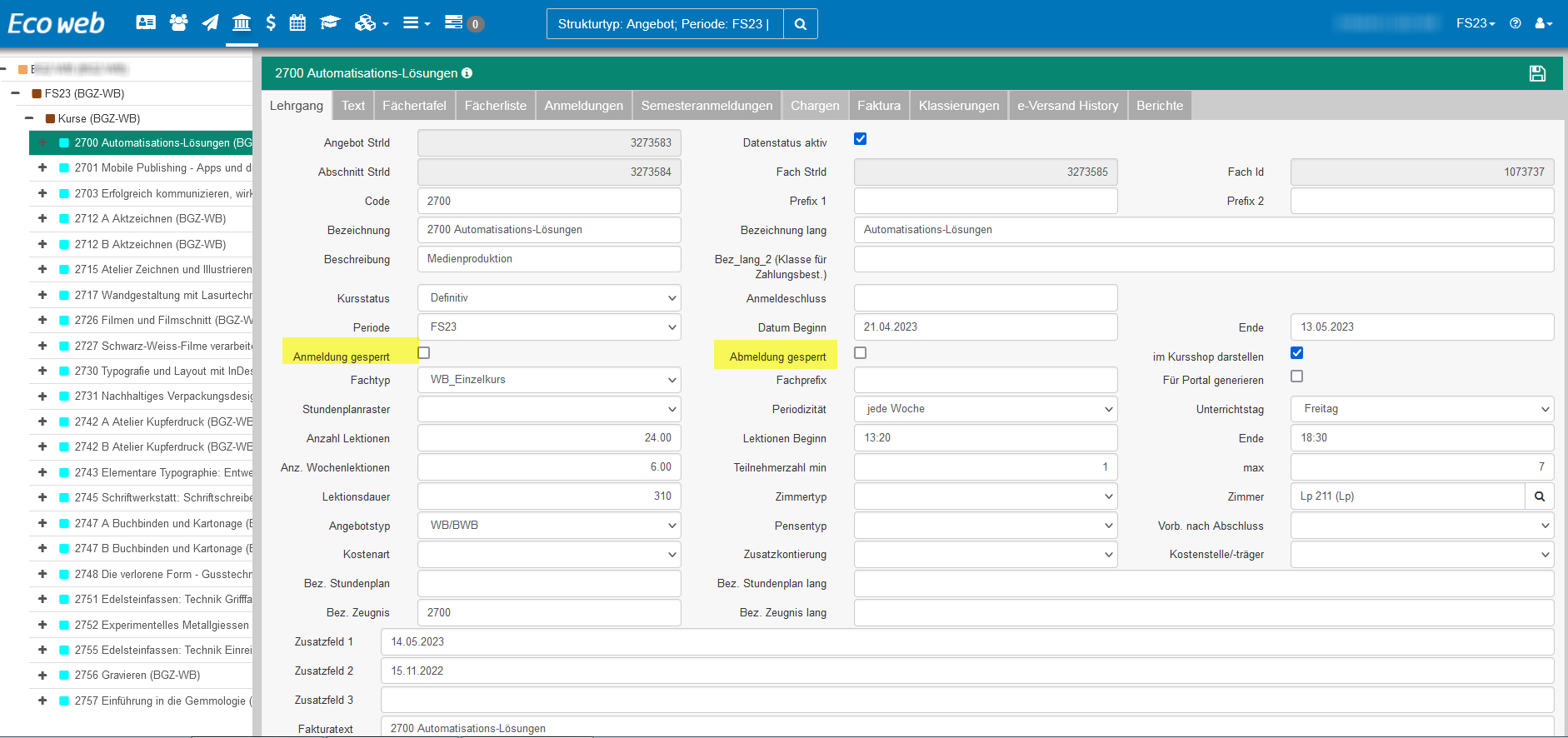
Eindeutige Kursnummerierung
Im Menu Extras können Bezeichungen und Codes überprüft werden
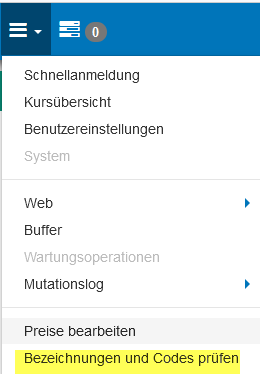
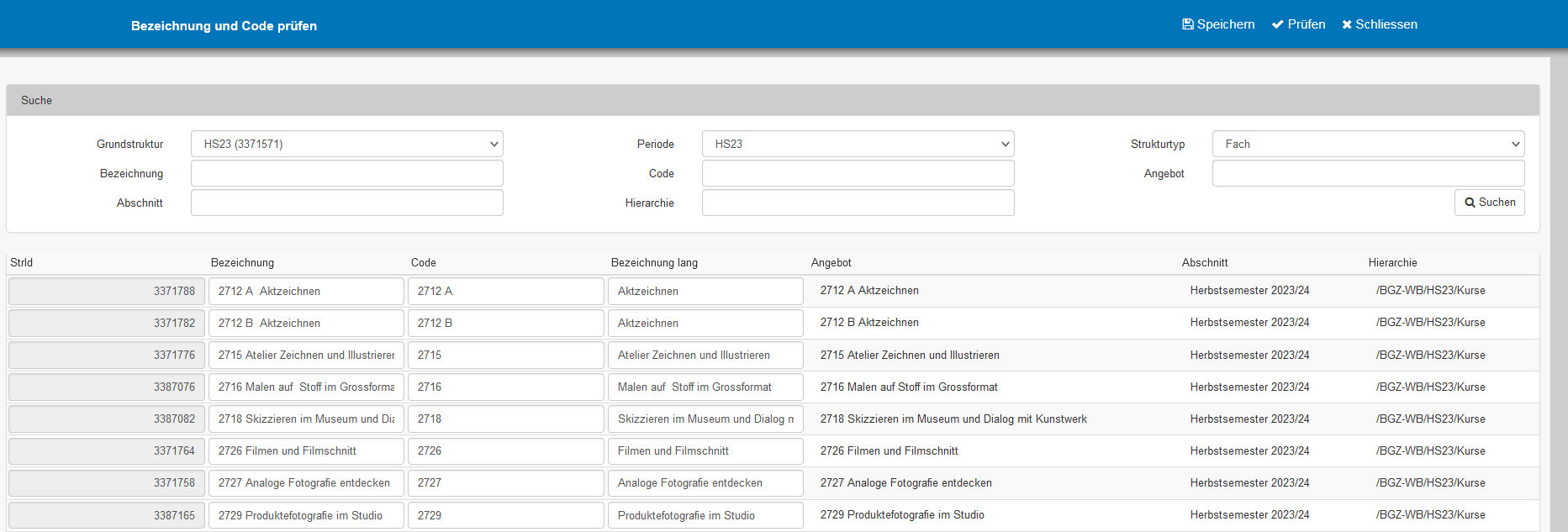
Kurs absagen (Modul Lehrgang - Name:Kurs Absagen)
Schritt 1
Kursstatus ändern:
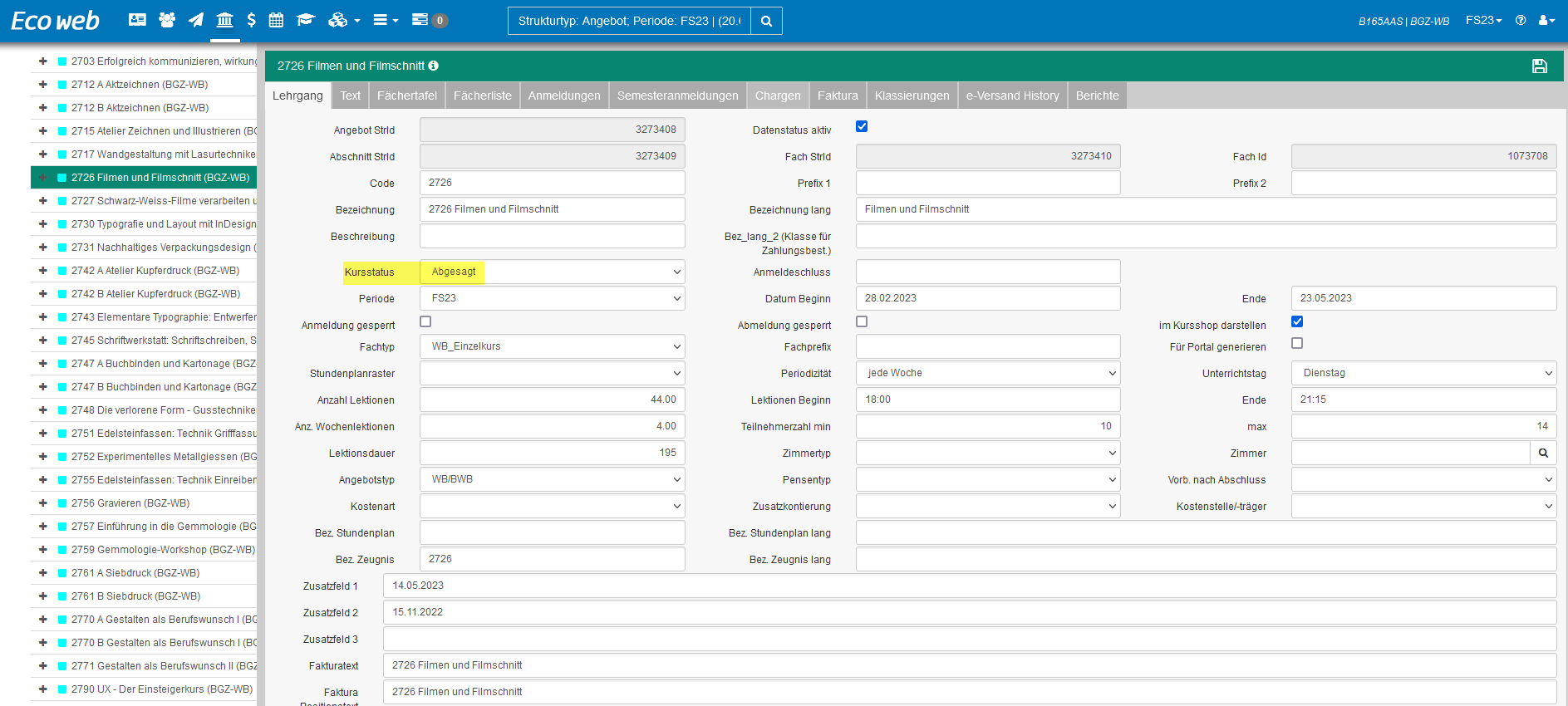
Schritt 2
Öffnen sie den Kurs bis zum Fach und wechseln sie ins Register Text und erfassen den Absagetext. Wählen sie den Texttyp Kursabsage aus.
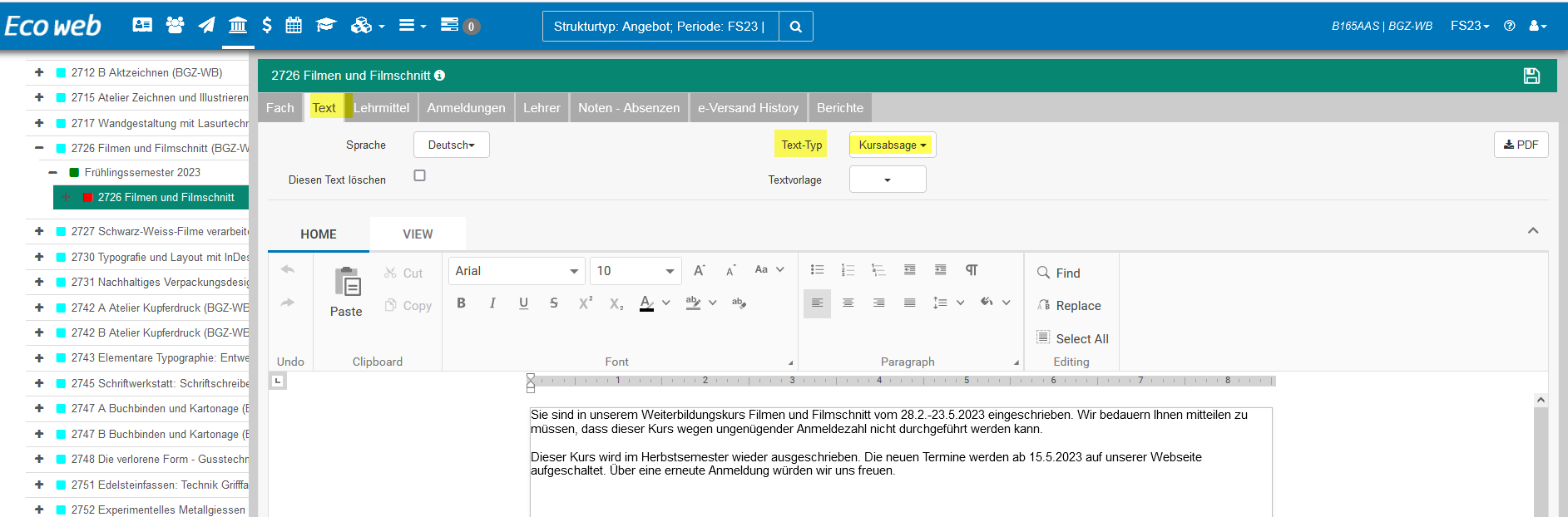
Schritt 3
Nun welchseln sie ins Register Berichte:
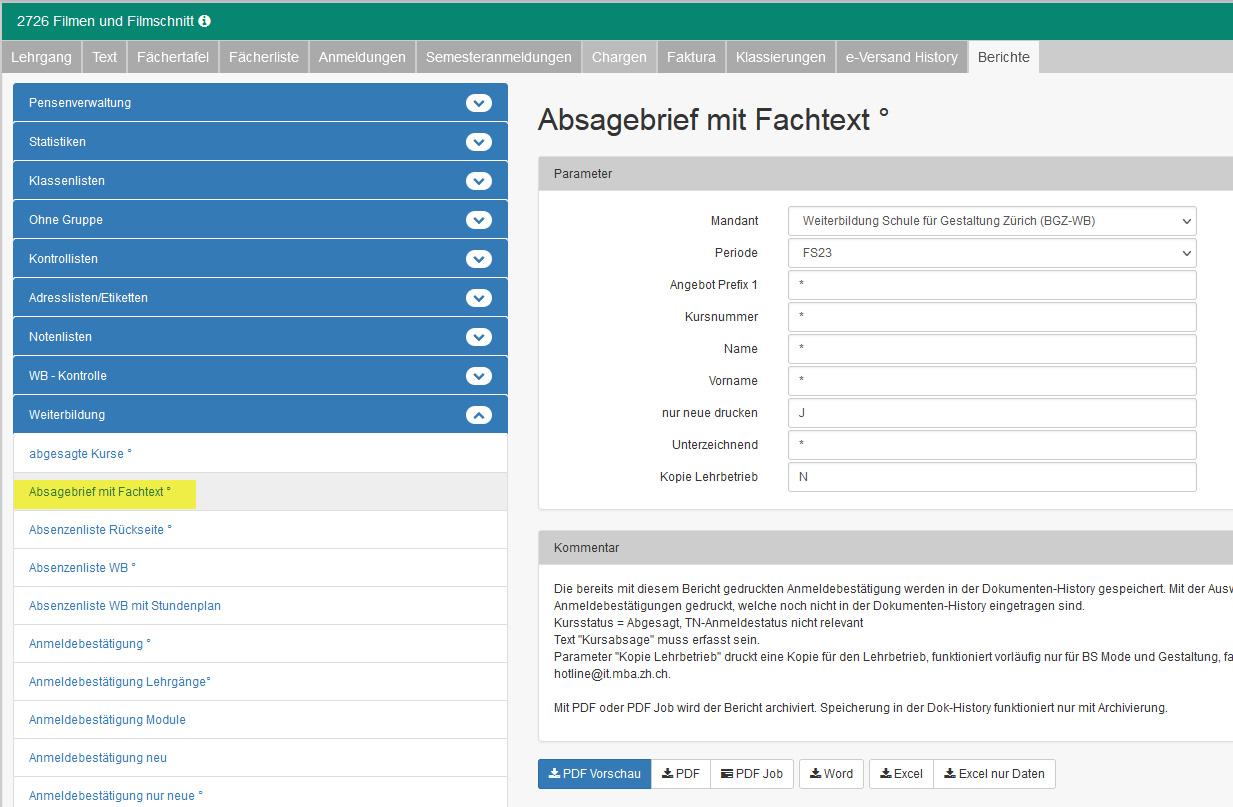
Kurs findet an mehreren Tagen pro Woche statt
im Modul Stundenplan, Sichtweise Angebot Kurs suchen, mit dem + Zeichen eine Zeile hinzufügen und zusätzlichen Tag erfassen:
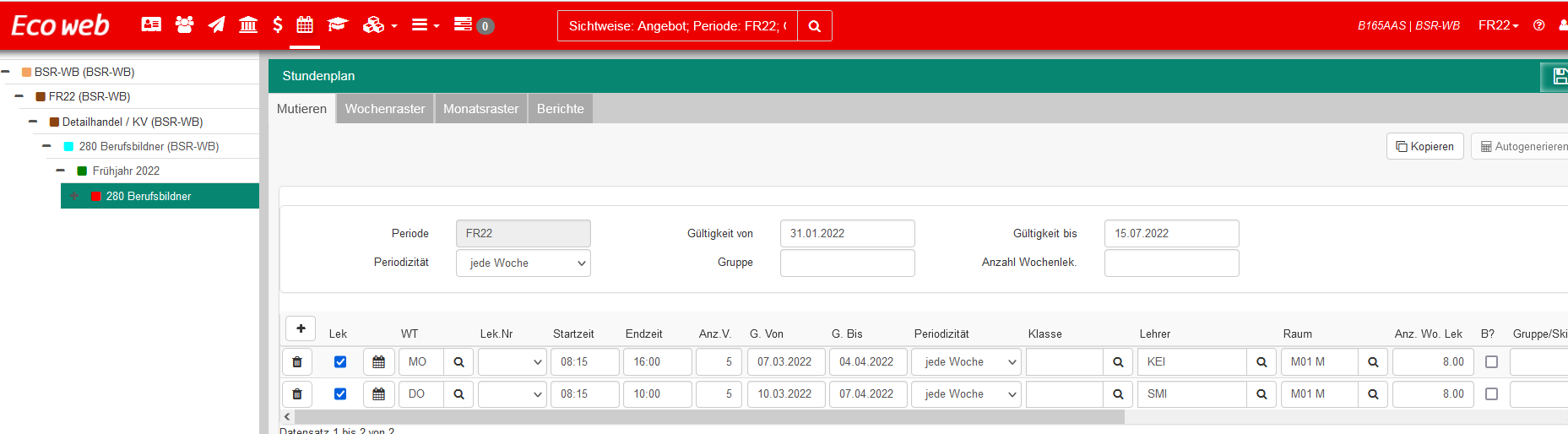
Schnellanmeldung
Kursteilnehmer mit "Schnellanmeldung" in Klassen oder Kurs anmelden.
Öffnen Sie das Menu Extras Schnellanmeldung und wählen das Profil Weiterbildung aus.
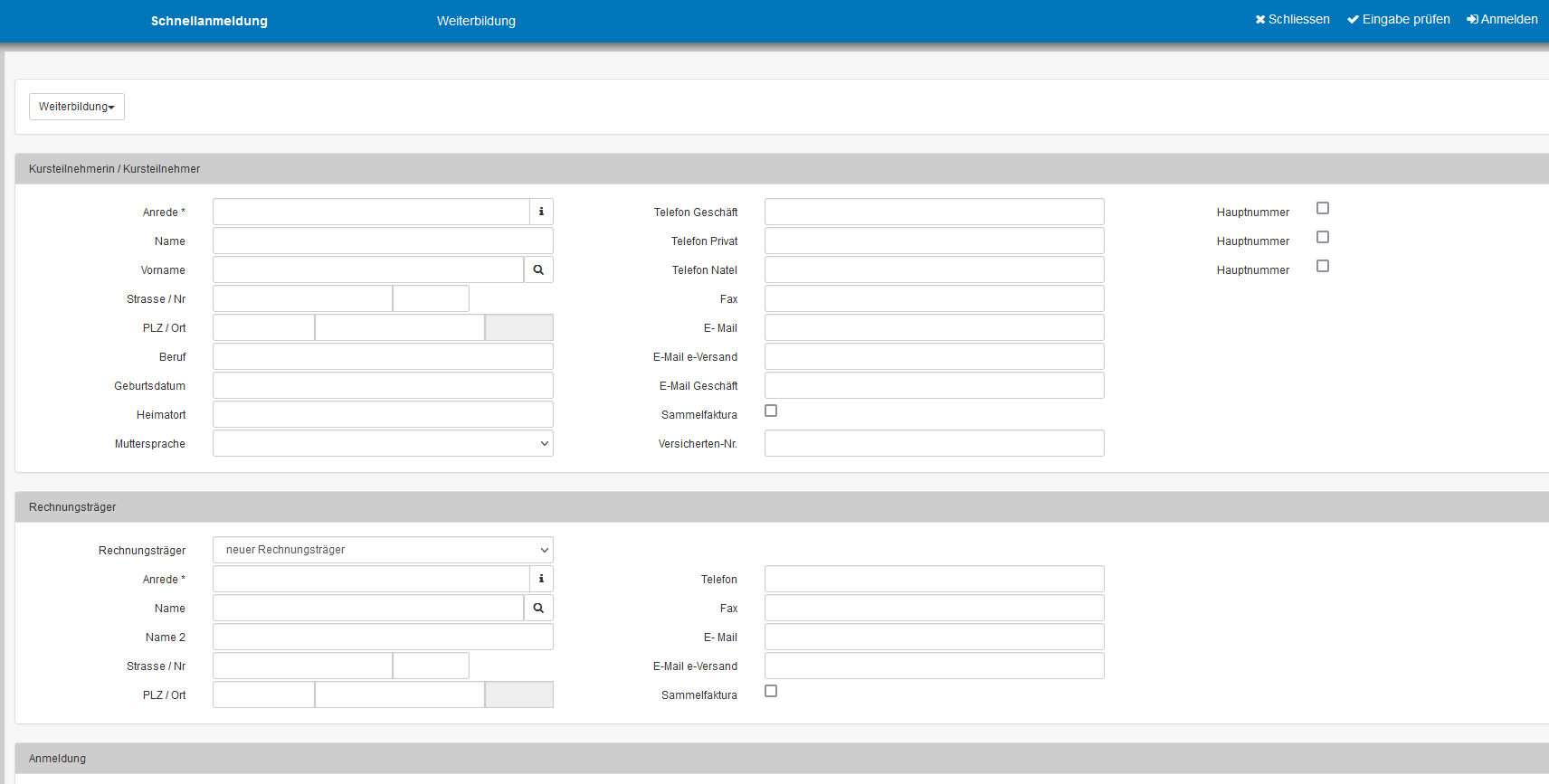
Erweiterte Fakturierung
Frühbuchungsrabatt
Im Feld ‚Frühbuchungsrabatt bis Anzahl Tage vor Beginn’ die Dauer definieren, bis wann der Frühbuchungsrabatt (FBR) gewährt wird.
Beim Preis einen fixen Betrag (FBR Betrag) oder einen prozentualen Anteil (FBR%) des Preises als Frühbuchungsrabatt definieren.
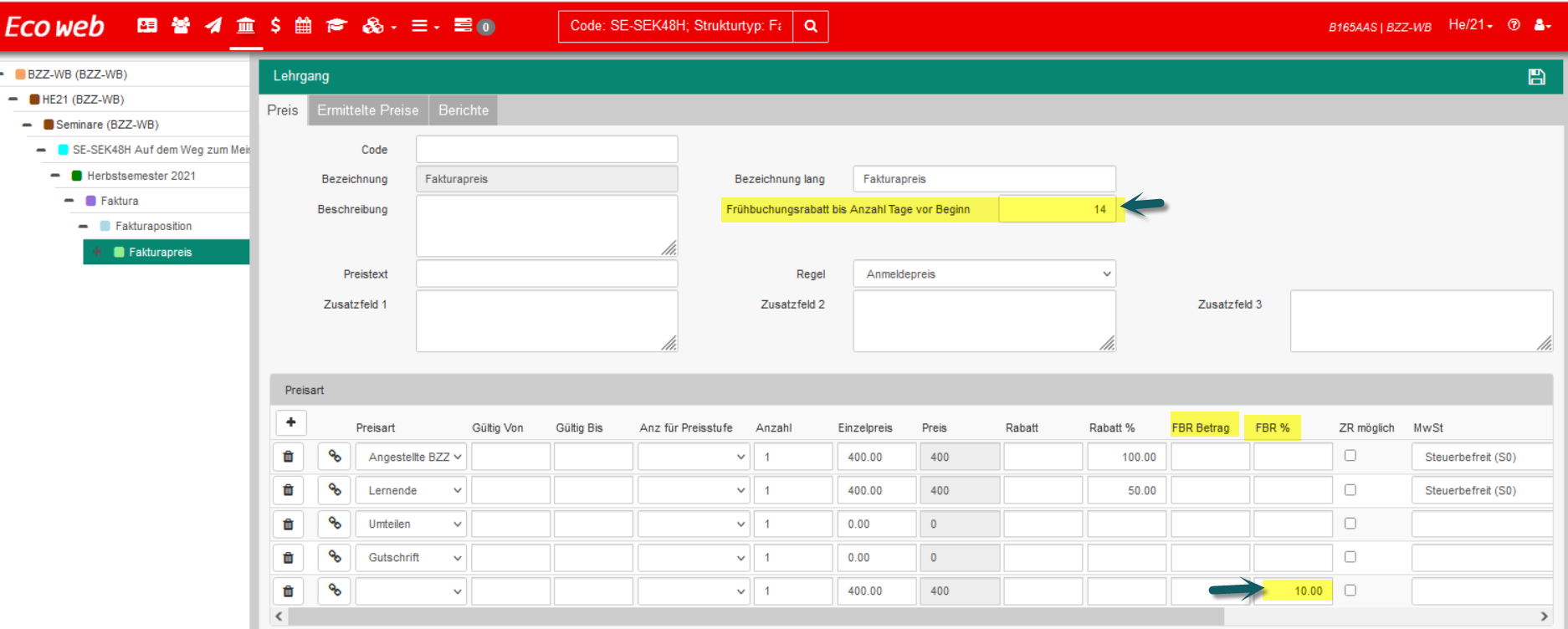
Massgebend zur Bestimmung, ob der Frühbuchungsrabatt gewährt wird, sind das Anmeldedatum an das Angebot bzw. den Kurs und der Angebots- bzw. der Kursbeginn. Fängt der Kurs beispielsweise am 30.11.2021 an und der Frühbuchungsrabatt wird bei einer Anmeldung bis 14 Tage vor Kursbeginn gewährt, so muss die Anmeldung bis am 15.11.2021 erfolgt sein.
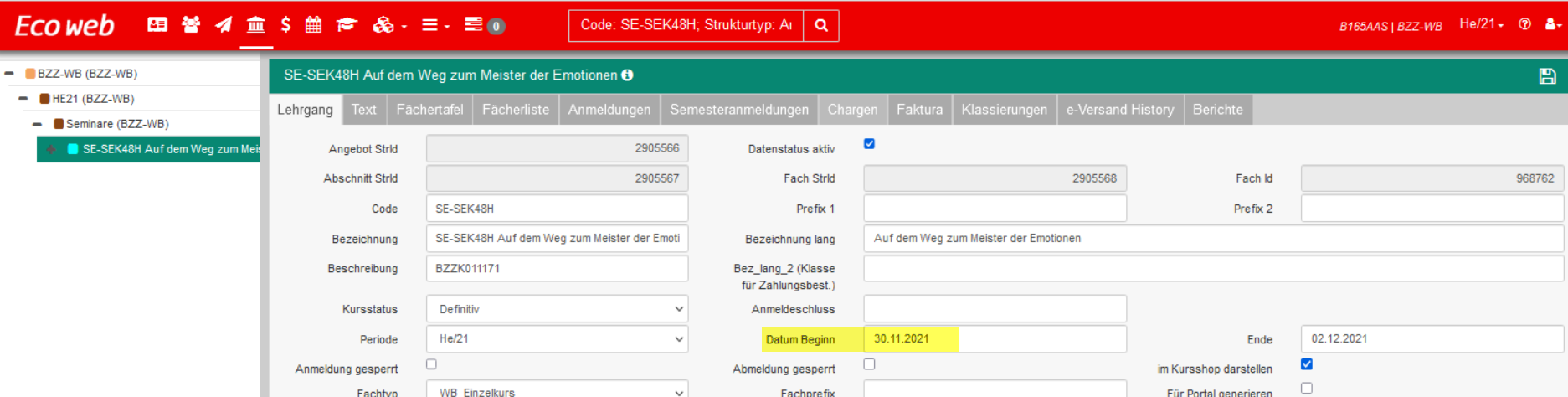
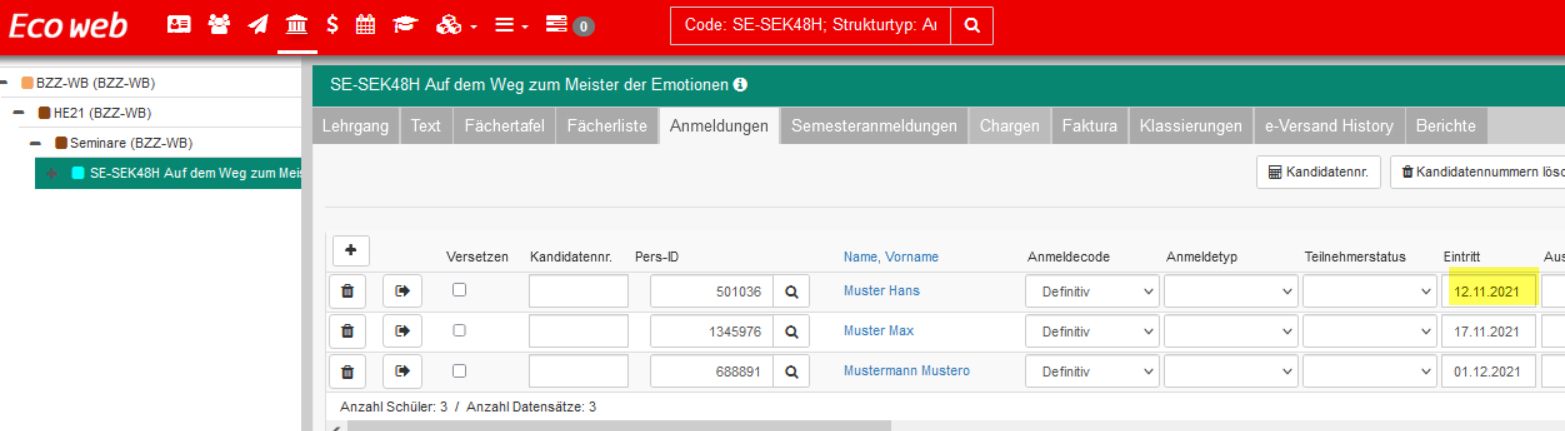
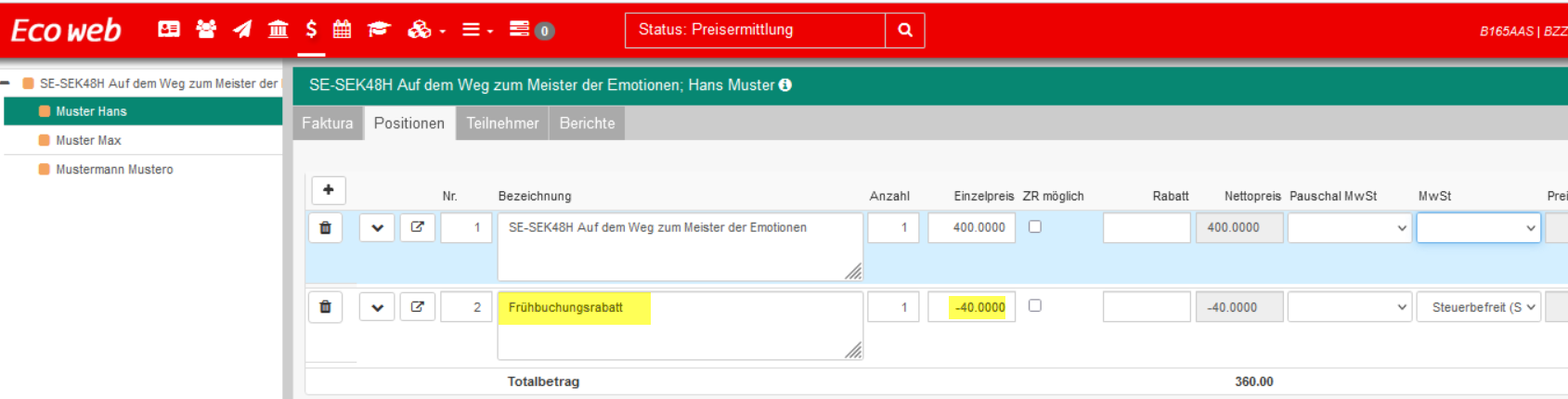
Je nach Konfigurationseinstellung in der Konfiguration wird der Frühbuchungsrabatt einfach als Rabatt abgezogen oder als separater Posten ausgewiesen. ( Beispiel mit separater Position)
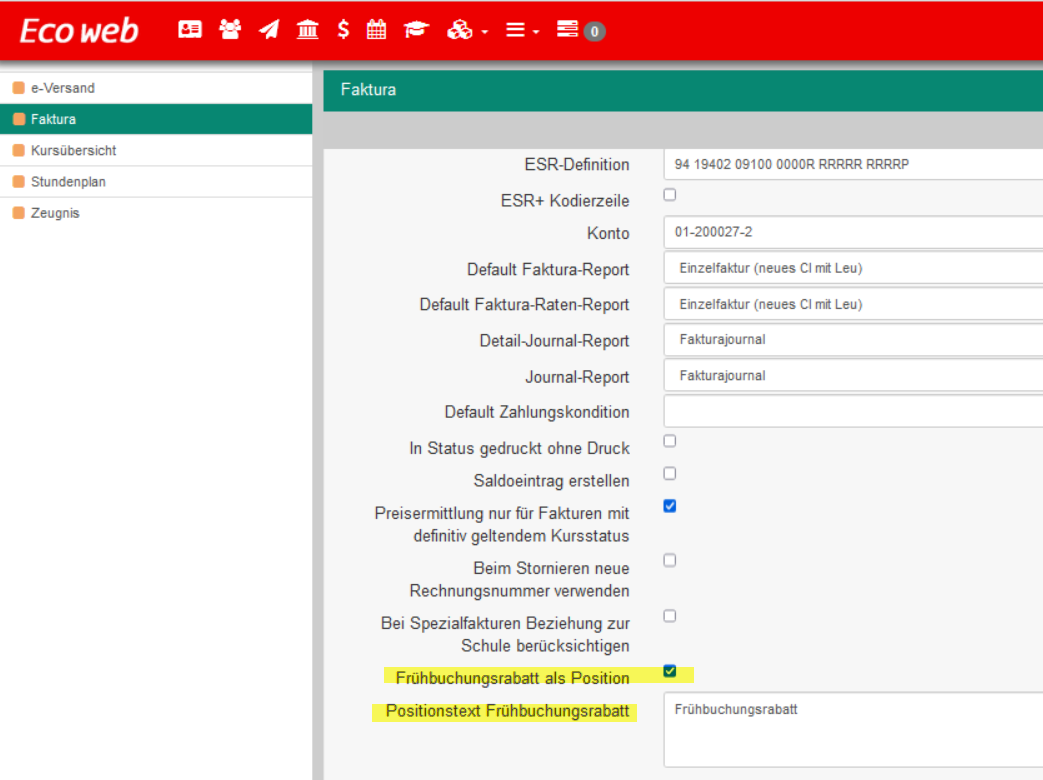
HFSV Fakturierung von HF Studiengängen
Studierende die nicht im Kanton Zürich wohnen, oder das Steuerdomizil der letzten 2 Jahren nicht im Kanton Zürich war, werden Beiträge beim entsprechenden Wohnkanton eingeholt. Zum nachlesen auf der webseite von der EDK
Schritt 1:
Für Lehrgänge mit HFSV ist es zwingend eine Klasse zu erstellen. Auf der Klassen-Anmeldung Gruppe 2 HFSV erfassen:
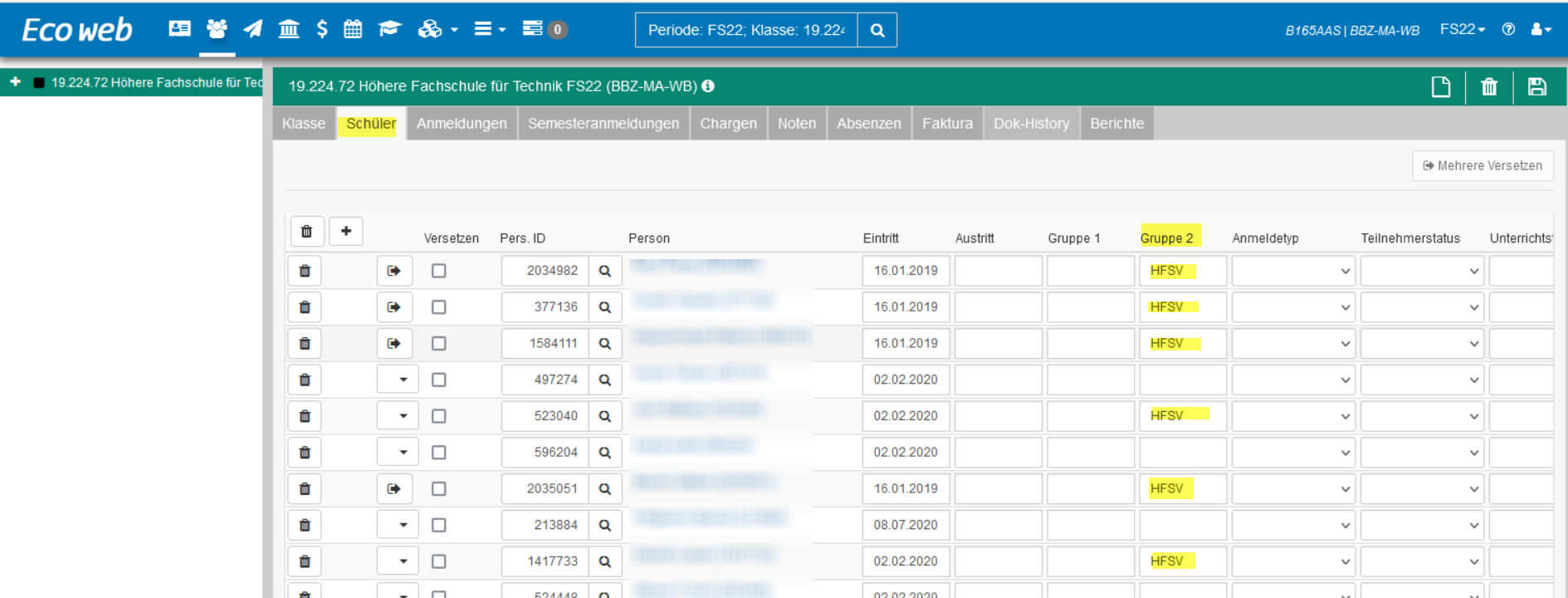
Schritt 2:
Bei der Klassenanmeldung beim Zahlertyp: Lehrbetrieb auswählen und den Zahlerkanton hinzufügen
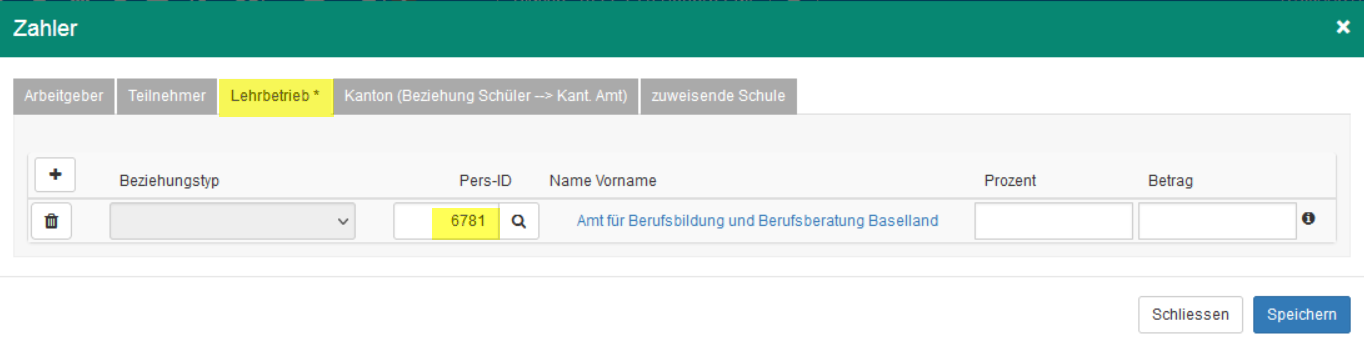
Schritt: 3
Aufbau Fakturaelement
Wählen sie den Fakturareport Sammelfaktur, damit für jeden Kanton nur eine Rechnung ( Sammelrechnung) erstellt wird
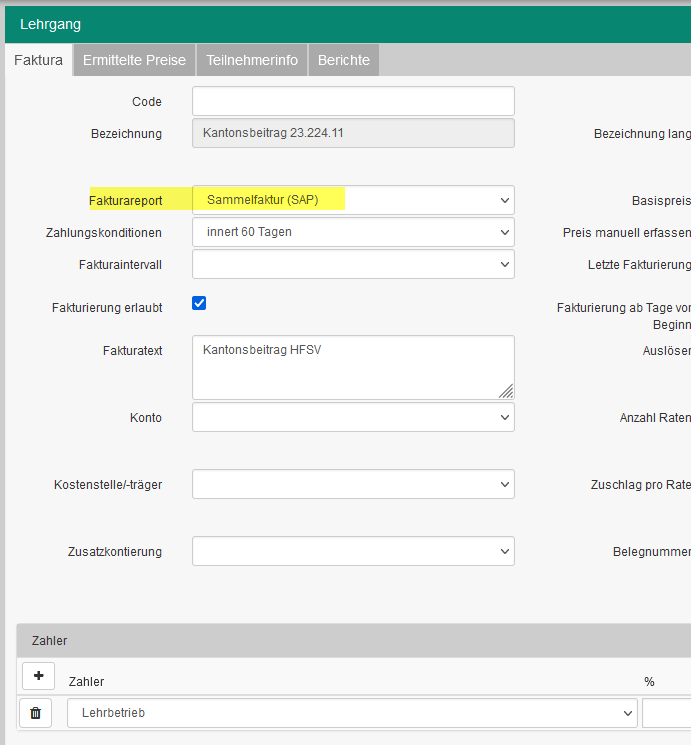
wählen sie den Zahlertyp Lehrbetrieb aus:
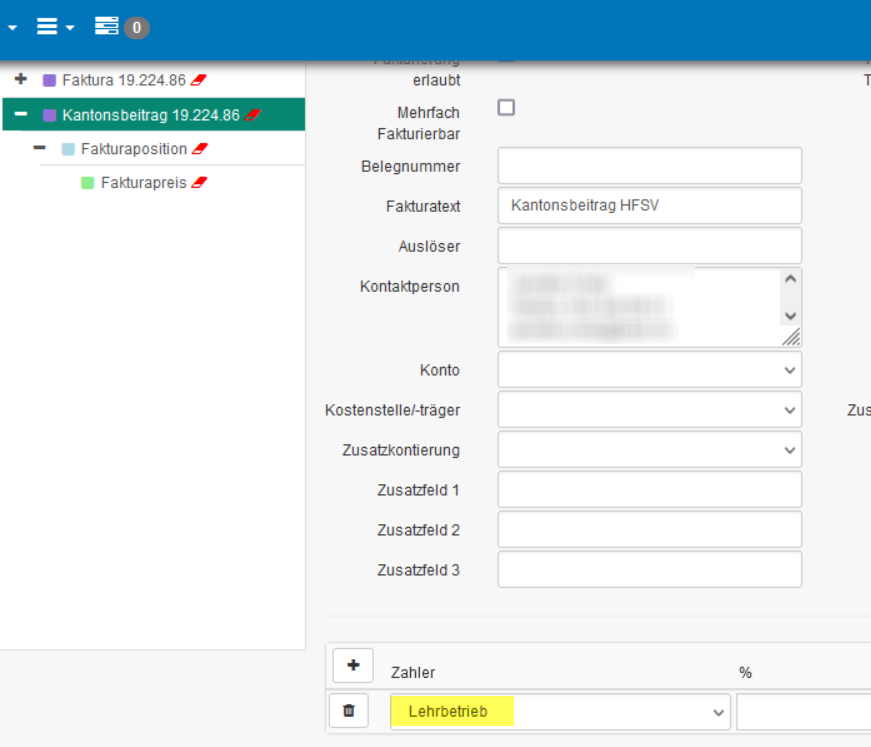
Schritt 4:
wählen sie die Preisart HFSV für den HFSV Beitrag aus und die Preisart HFSV Kanton Zürich für Null
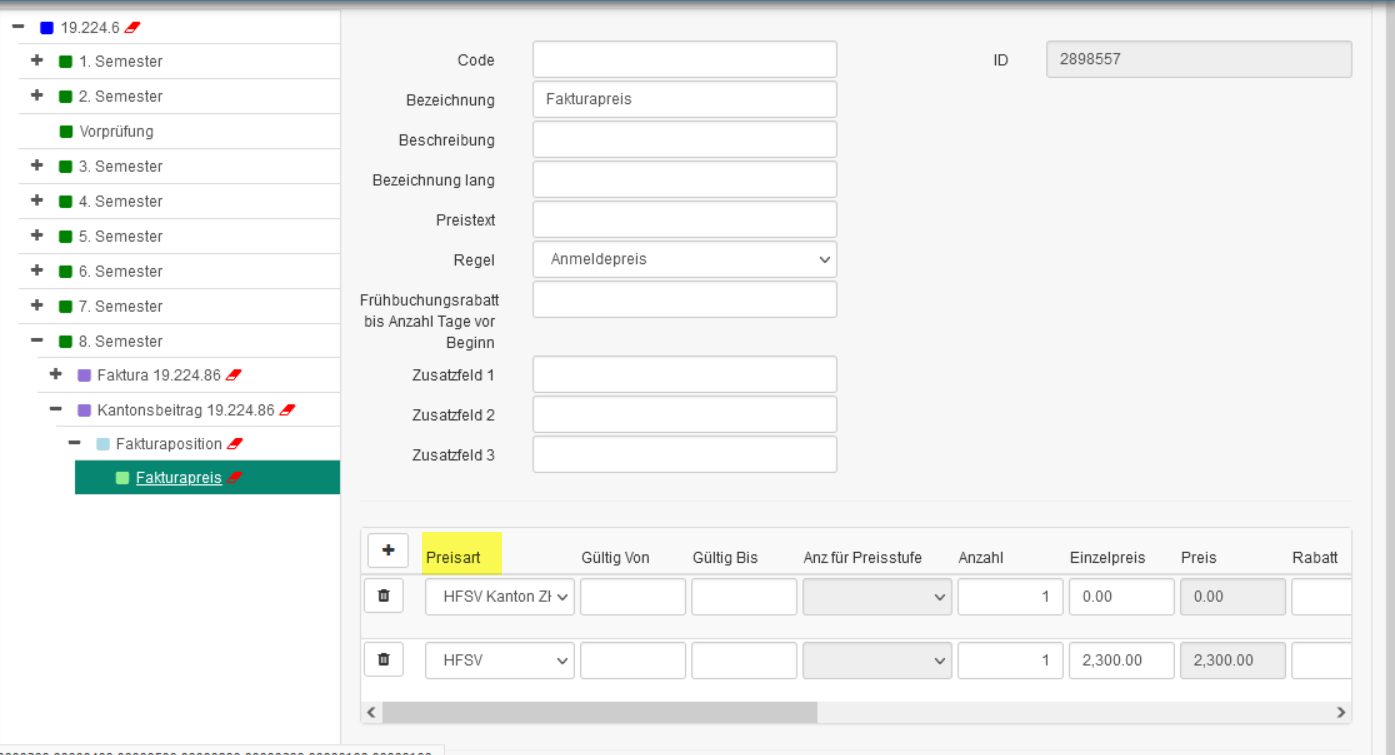
Schritt 5:
Fakturieren sie im Modul Fakturierung den gewohnten Prozess: Preisermittlung etc. und erstellen sie den Bericht HFSV Fakturaliste ( im Modul Lehrgang unter Berichte)